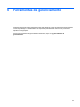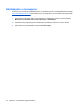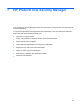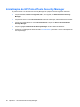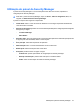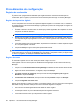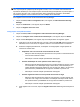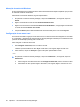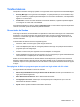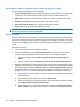HP ProtectTools User Guide - Windows XP, Windows Vista, Windows 7
Para páginas da Web ou programas para os quais um login já foi criado
As opções abaixo são exibidas no menu de contexto:
●
Preencher dados de login: Insere seus dados de login nos campos de login e, em seguida, envia
a página (se o envio foi especificado quando o login foi criado ou editado da última vez).
●
Editar login: Permite que você modifique seus dados de login para o respectivo site da Web.
●
Adicionar nova conta: Permite que você adicione uma conta a um login.
●
Abrir Gerenciador de Senhas: Abre o aplicativo Gerenciador de Senhas.
●
Ajuda: exibe a Ajuda do software Gerenciador de Senhas.
NOTA: O administrador do computador pode ter configurado o Security Manager de forma a exigir
mais de uma credencial ao verificar sua identidade.
Adição de logins
É possível adicionar facilmente um login a um site da Web ou programa inserindo-se a informação de
login uma vez. Desse ponto em diante, o Gerenciador de Senhas insere automaticamente a informação
para você. Você pode usar esses logins após a navegação no site da Web ou programa, ou clicar em
um login no menu Logins para que o Gerenciador de Senhas abra o site da Web ou programa e efetue
o login.
Para adicionar um login:
1. Abra a tela de login para um site da Web ou programa.
2. Clique na seta exibida no ícone do Gerenciador de Senhas e, a seguir, clique em uma das
seguintes opções, dependendo de a tela de login ser de um site da Web ou programa:
●
Para um site da Web, clique em Adicionar [nome do domínio] ao Gerenciador de
Senhas.
●
Para um programa, clique em Adicionar esta tela de login ao Gerenciador de Senhas.
3. Digite seus dados de login. Os campos de login na tela, e seus campos correspondentes na caixa
de diálogo, são identificados com uma borda realçada em laranja. Você também pode visualizar
essa caixa de diálogo clicando em Adicionar Login na guia Gerenciador de Senhas. Algumas
opções dependem dos dispositivos de segurança conectados ao computador; por exemplo, o uso
do atalho ctrl+Windows+h, a leitura de sua impressão digital ou a inserção de um smart card.
a. Para preencher um campo de login com uma das escolhas pré-formatadas, clique nas setas
à direita do campo.
b. Para visualizar a senha para este login, clique em Exibir senha.
c. Para que os campos de login sejam preenchidos, mas não enviados, desmarque a caixa de
seleção Enviar dados de login automaticamente.
d. Clique em OK e clique no método de autenticação que deseja usar: Impressões digitais,
Senha ou Rosto e, em seguida, efetue o login com o método de autenticação selecionado.
32 Capítulo 7 HP ProtectTools Security Manager